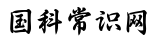如何在文檔中添加生活常識水印
作者:佚名|分類:百科常識|瀏覽:87|發布時間:2025-04-17
在日常工作中或學習中,經常會遇到帶有獨特標識的Word文檔。這些文檔中的水印是如何添加進去的呢?其實這非常簡單,接下來就一起來了解如何為你的文檔加入個性化的水印吧!
首先,請啟動Microsoft Word軟件并打開你想要編輯的文檔。接著,在頂部菜單欄中找到【頁面布局】選項,并點擊它。
在下拉列表中,你會看到一個名為“水印”的工具。點擊這個選項,Word將為你展示幾個預設模板的選擇項,例如“禁止復制”等警示性文本或圖案水印。當然,你也可以選擇更個性化的【自定義水印】功能。

當選擇了【圖片水印】后,一個新的對話框會彈出,默認是無水印狀態。你可以從你的電腦中挑選一張圖片作為文檔背景,并調整其縮放比例以適應頁面大小。
插入的圖片將自動轉換為黑白模式并置于頁面背景之上。這種設置不僅美觀而且實用,能有效防止未經授權的復制和傳播。
如果你想添加文字水印,則需回到【頁面布局】下的“水印”選項,并選擇【文字水印】功能。在這里可以自由設定字體樣式、顏色以及具體的文本內容,完成后點擊確認按鈕即可保存設置。
以上就是給Word文檔添加個性水印的全部步驟了!無論你是初次嘗試還是想要進一步探索更多細節,都可以按照上述方法進行操作和調整。當然,在不需要這些特殊標識時,只需再次訪問【頁面布局】菜單中的“水印”選項,并選擇【刪除水印】即可輕松移除。
(責任編輯:佚名)